Steam lässt sich nicht öffnen — 10 Lösungen
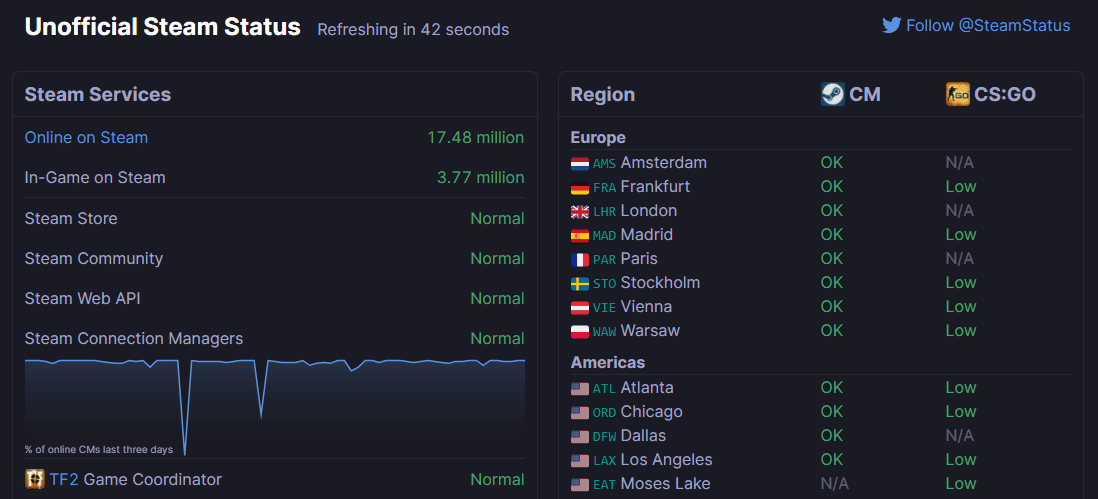
VERWANDT: Beste Browser-Spiele: Gratis — Mehrspieler & Einzelspieler
Inhalt
- Steam lässt sich nicht öffnen beheben
- Prüfen, ob Steam nicht erreichbar ist
- Steam-Prozesse im Task-Manager beenden
- Steam so einstellen, dass es mit Windows startet
- Steam als Administrator ausführen
- Steam-App-Cache löschen
- Steam neu installieren
- Sicherstellen, dass keine Beta-Version läuft
- Betriebssystem und Treiber aktualisieren
- Drittanbieterprogramme, die Steam blockieren, entfernen
- Probleme beim Starten von Spielen beheben
- Mini-Methodik: systematisch Fehler eingrenzen
- Entscheidungsbaum (Mermaid)
- Schnell-Checkliste für verschiedene Rollen
- Gegenbeispiele: Wann diese Schritte nicht helfen
- Alternative Ansätze und Sicherheits-Hinweise
- Kurze FAQ
- Zusammenfassung
Steam lässt sich nicht öffnen beheben
Im Folgenden findest du die zehn besten Lösungen, sortiert nach Aufwand und Wirkung. Jede Lösung enthält kurze Anleitungen, Hinweise zu Risiken und wann du weitergehen solltest.
1. Prüfen, ob Steam nicht erreichbar ist
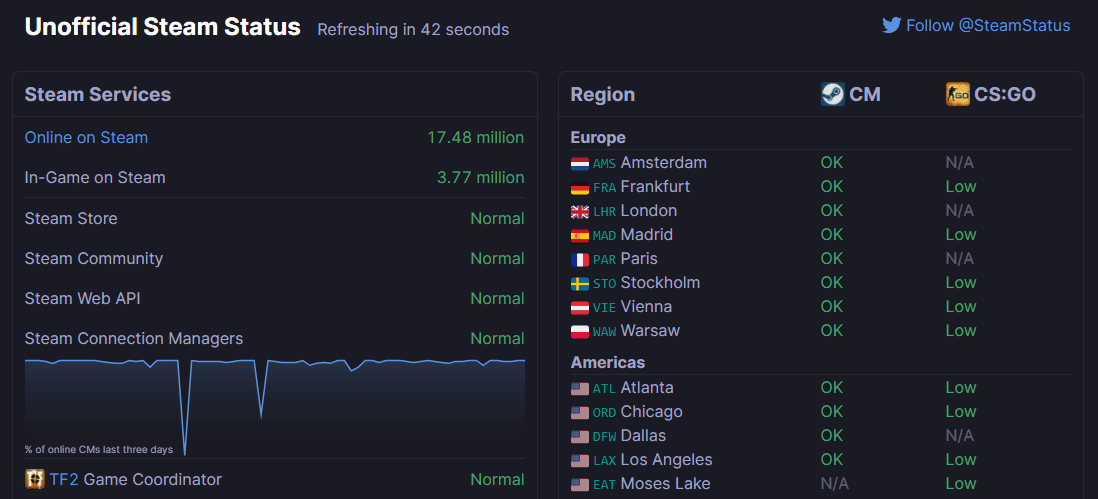
Wenn Steam startet, aber beim Verbindungsaufbau hängen bleibt, könnte ein Serverausfall vorliegen. Serverprobleme sind temporär, treten aber gelegentlich auf und verhindern eine funktionierende Verbindung.
Was zu tun ist:
- Besuche eine Statusseite wie „Unofficial Steam Status“ oder die offizielle Steam-Status-Seite (sofern verfügbar).
- Prüfe deine Internetverbindung: Öffne eine beliebige Webseite oder führe einen Speedtest aus.
Wichtig: Wenn die Server down sind, kannst du nur warten. Ein Neustart deines PCs oder Router hilft selten bei Server-Ausfällen.
2. Steam-Prozesse im Task-Manager beenden
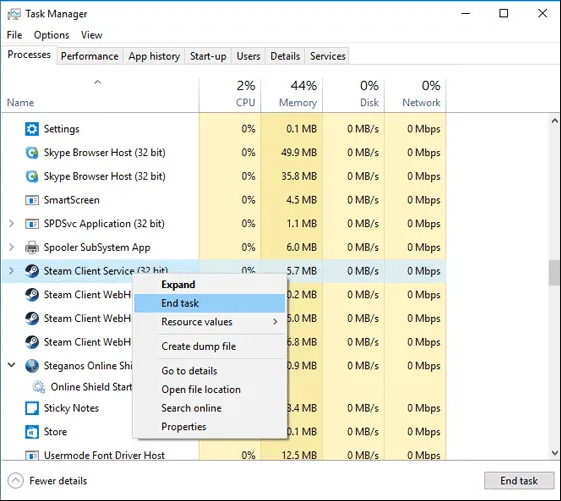
Steam besteht aus mehreren Prozessen. Ein hängender Prozess kann verhindern, dass die Anwendung erneut startet.
Schritte:
- Drücke STRG+UMSCHALT+ESC, um den Task-Manager zu öffnen.
- Suche nach „Steam“ und allen zugehörigen Prozessen (z. B. steamwebhelper.exe).
- Rechtsklicke auf jeden Eintrag und wähle „Task beenden“.
- Starte Steam neu.
Hinweis: Achte darauf, keine wichtigen Systemprozesse zu beenden. Wenn du unsicher bist, beende nur Prozesse mit „Steam“ im Namen.
3. Steam so einstellen, dass es mit Windows startet
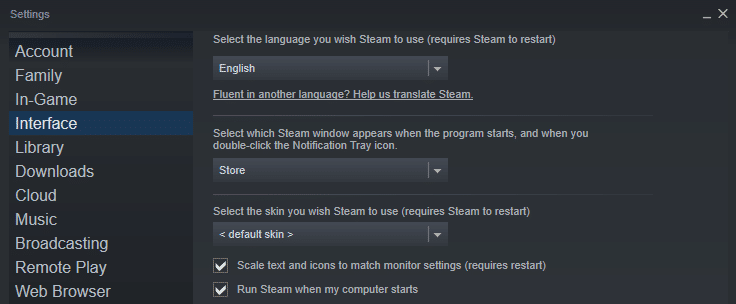
Wenn Steam häufig nicht startet, kann automatisches Starten beim Windows-Start Probleme vermeiden.
Anleitung:
- Öffne Steam (ggf. im Offline-Modus starten).
- Gehe zu Steam → Einstellungen → Oberfläche.
- Aktiviere „Steam beim Start meines Computers ausführen“.
- Bestätige mit OK und starte den PC neu.
Wann das hilft: Besonders nützlich, wenn ein anderes Programm beim Systemstart Steam blockiert.
4. Steam als Administrator ausführen

Berechtigungs- oder Sicherheitseinstellungen können den Start verhindern. Das Ausführen mit Administratorrechten löst oft Zugriffsprobleme.
Anleitung:
- Rechtsklick auf die Steam-Verknüpfung → „Als Administrator ausführen“.
- Dauerhaft: Rechtsklick auf steam.exe im Installationsverzeichnis (Standard: C:\Program Files (x86)\Steam) → Eigenschaften → Kompatibilität → „Programm als Administrator ausführen“ aktivieren.
Hinweis: Admin-Rechte sollten nur bei vertrauenswürdiger Software dauerhaft gesetzt werden.
5. Steam-App-Cache löschen
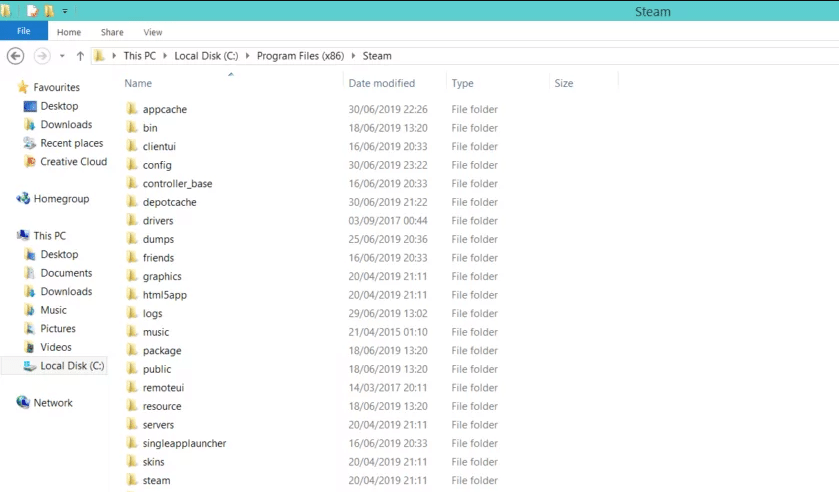
Veraltete oder korrupte Cache-Dateien können Startprobleme verursachen.
Sichere Vorgehensweise:
- Navigiere in den Steam-Ordner (z. B. C:\Program Files (x86)\Steam).
- Kopiere den Ordner “appcache” an einen sicheren Ort (Backup).
- Lösche den appcache-Ordner im Steam-Verzeichnis.
- Starte Steam neu — ein neuer appcache wird automatisch erstellt.
Wichtig: Backup erstellt halten, falls etwas schiefgeht.
6. Steam neu installieren
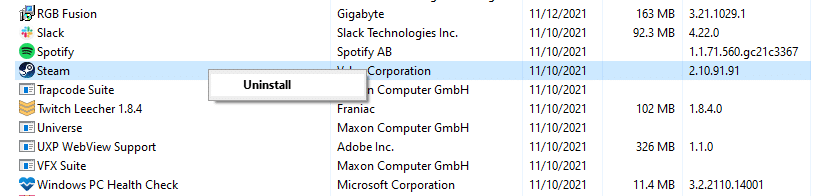
Wenn andere Schritte fehlschlagen, ist eine saubere Neuinstallation oft die zuverlässigste Lösung.
Schritte:
- Sichere deinen Steamapps-Ordner (Spiele) oder exportiere die Spielebibliothek, wenn du Platz oder Downloadzeit sparen möchtest.
- Systemsteuerung → Programme deinstallieren → Steam deinstallieren.
- Lade die neueste Version von der offiziellen Steam-Webseite herunter und installiere sie.
- Melde dich an und überprüfe, ob das Problem behoben ist.
Hinweis: Spiele können groß sein. Ein Backup der Steamapps spart Zeit beim Wiederherstellen.
7. Sicherstellen, dass keine Beta-Version läuft
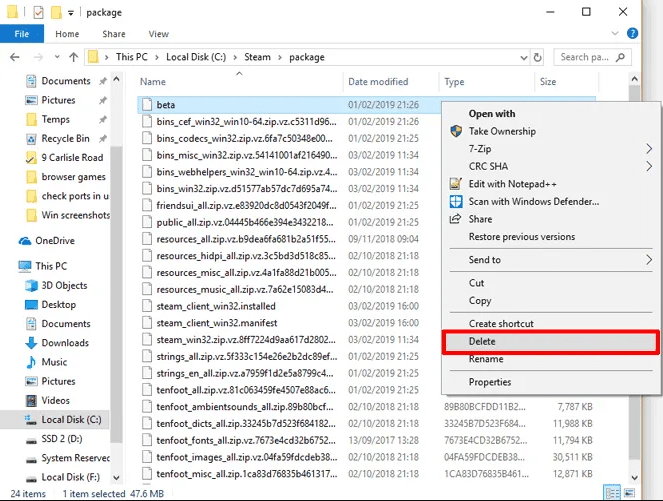
Beta-Builds bieten neue Funktionen, sind aber oft instabil. Wenn du früher am Beta-Programm teilgenommen hast, könnten Restdateien Probleme verursachen.
Anleitung:
- Navigiere zu C:\Program Files (x86)\Steam\package.
- Lösche die Datei mit dem Namen “beta” (falls vorhanden).
- Starte Steam neu.
Wichtig: Entferne nur Datei/Einträge, die eindeutig zur Beta gehören.
8. Betriebssystem und Treiber aktualisieren
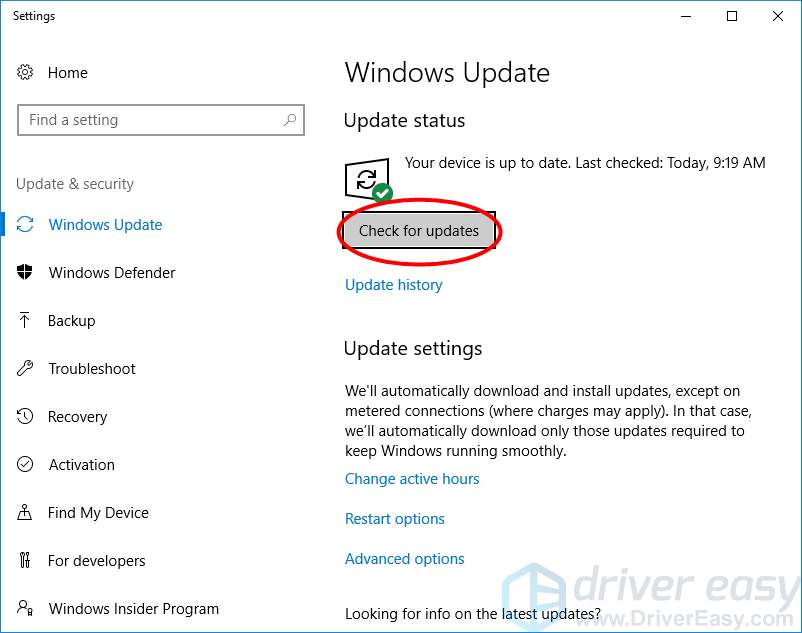
Veraltete Systemdateien oder Treiber können Kompatibilitätsprobleme verursachen.
Vorgehen:
- Windows: Einstellungen → Update und Sicherheit → Nach Updates suchen.
- Grafikkarte & Chipsatz: Lade aktuelle Treiber von den Herstellerseiten (NVIDIA, AMD, Intel, Mainboard-Hersteller).
Hinweis: Treiber-Updates können Probleme beheben, aber in seltenen Fällen neue einführen. Bei kritischen Systemen zuerst Systemwiederherstellungspunkt anlegen.
9. Drittanbieterprogramme, die Steam blockieren, entfernen
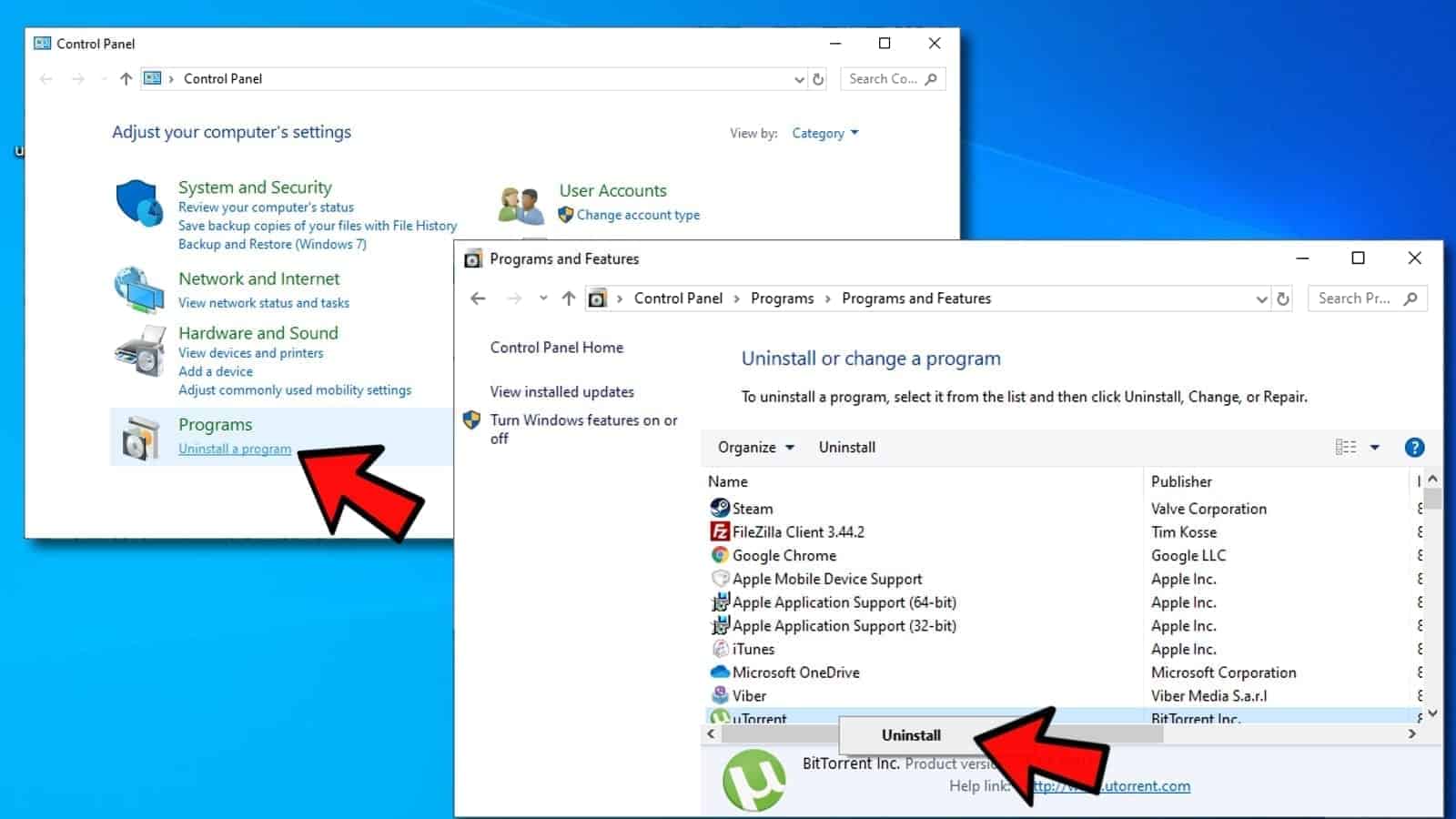
Manche Programme stören den Steam-Start: Antivirenprogramme, Firewalls, VPNs, IP-Filter, Download-Manager oder P2P-Tools.
Schritte:
- Deaktiviere temporär Antivirus/Firewall und starte Steam.
- Wenn Steam startet, identifiziere das störende Programm und konfiguriere eine Ausnahme für Steam oder deinstalliere es.
Wichtig: Deaktiviere Sicherheitssoftware nur kurz zum Testen. Falls du deinstallierst, ersetze sie durch eine alternative Schutzlösung.
10. Probleme beim Starten von Spielen beheben
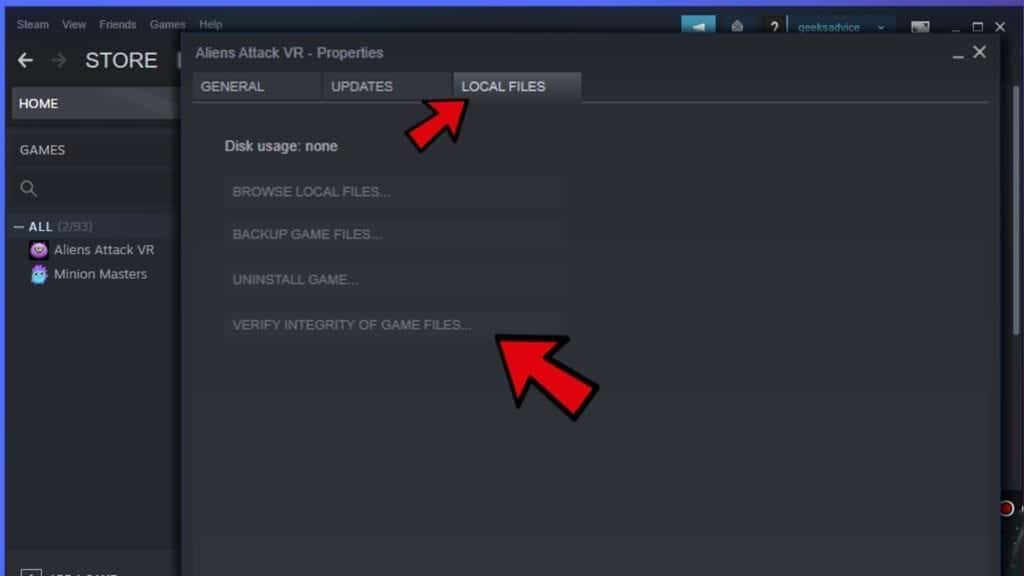
Wenn Steam selbst startet, ein Spiel jedoch nicht, hilft die Überprüfung der Spieldateien.
Anleitung:
- Öffne die Bibliothek in Steam.
- Rechtsklick auf das betroffene Spiel → Eigenschaften → Lokale Dateien.
- Klicke auf „Spieldateien auf Fehler prüfen“ (Verify Integrity of Game Files).
- Warte, bis der Vorgang abgeschlossen ist, und starte das Spiel neu.
Hinweis: Mods oder manuell veränderte Dateien können die Integrität prüfen stören.
Mini-Methodik: systematisch eingrenzen
Kurze Anleitung, wie du Fehler effizient findest:
- Reproduzieren: Was genau passiert? Startet Steam gar nicht, bleibt beim Laden hängen oder zeigt eine Fehlermeldung?
- Isolieren: Starte im Offline-Modus, beende Prozesse, teste ohne Internet/LAN.
- Ausschlussverfahren: Treiber, Drittsoftware, Beta, Cache, Installation.
- Verifizieren: Nach jeder Änderung Steam neu starten und Verhalten beobachten.
- Dokumentieren: Notiere Fehlermeldungen, Log-Zeiten und Schritte — das hilft bei Support-Anfragen.
Tipp: Verwende die Steam-Logs (Im Steam-Ordner) für detaillierte Fehlermeldungen.
Entscheidungsbaum (Schnellüberblick)
flowchart TD
A[Start: Steam startet nicht] --> B{Lässt sich Steam öffnen?}
B -- Nein --> C{Fehlermeldung: Verbindung?}
C -- Ja --> D[Prüfe Serverstatus und Internet]
C -- Nein --> E[Beende Steam-Prozesse im Task-Manager]
E --> F{Startet Steam jetzt?}
F -- Ja --> Z[Problem gelöst]
F -- Nein --> G[Cache löschen und als Administrator starten]
G --> H{Startet Steam jetzt?}
H -- Ja --> Z
H -- Nein --> I[Beta-Datei entfernen und Treiber prüfen]
I --> J{Startet Steam jetzt?}
J -- Ja --> Z
J -- Nein --> K[Drittanbieter-Software prüfen / Steam neu installieren]
K --> L{Startet Steam jetzt?}
L -- Ja --> Z
L -- Nein --> M[Support kontaktieren / Log-Dateien bereitstellen]
Z[Problem gelöst] --> N[Optional: Backup erstellen]Schnell-Checkliste nach Rolle
Gamer (schnell):
- Task-Manager prüfen und Steam-Prozesse beenden.
- Cache löschen (appcache) → Steam neu starten.
- Spieldateien prüfen falls Spiel startet nicht.
IT-Administrator:
- Netzwerk- und Firewall-Regeln prüfen (Ports 27015–27050, UDP/TCP gängig für Steam).
- Gruppenrichtlinien oder Software-Restriktionen checken.
- Treiber- und System-Updates remote deployen.
Support-Techniker:
- Steam-Logs einholen (stderr.txt, connection_log.txt im Steam-Ordner).
- Schritte reproduzieren und Zeitstempel notieren.
- Kunde anleiten, temporäre Sicherheitssoftware zu deaktivieren und erneut zu testen.
Gegenbeispiele: Wann diese Schritte nicht helfen
- Hardwaredefekt: Wenn die Festplatte oder der Arbeitsspeicher beschädigt ist, können Programme generell nicht starten. Hier helfen Hardwarediagnosen.
- Betriebssystem-Schäden: Bei stark beschädigten Windows-Systemdateien könnte ein System-Reset notwendig sein.
- Netzwerkweites Blockieren: In verwalteten Netzwerken (Firma/Schule) blockiert eine zentrale Firewall Steam komplett.
Wenn mehrere Nutzer im gleichen Netzwerk dasselbe Problem haben, liegt es meist an der Netzwerk- oder Firewall-Konfiguration und nicht am lokalen PC.
Alternative Ansätze und Sicherheits-Hinweise
Alternative Lösungen:
- Steam über die Befehlszeile mit -tcp starten (steam.exe -tcp), wenn Verbindungsprobleme mit UDP bestehen.
- Temporär einen anderen Benutzeraccount auf dem PC anlegen und Steam dort testen.
- In Extremfällen: Betriebssystem auf Fehler prüfen (sfc /scannow) und Festplatten-Check (chkdsk).
Sicherheits-Hinweise:
- Deaktiviere dein Antivirus nur kurz während eines Tests und aktiviere es sofort wieder.
- Lade Steam ausschließlich von der offiziellen Webseite.
- Vermeide inoffizielle Patches oder nicht verifizierte Clients.
FAQ
Warum bleibt Steam beim Starten bei “Verbindung zum Steam-Netzwerk” hängen?
Oft sind Serverprobleme, eine instabile Internetverbindung oder blockierende Sicherheitsprogramme die Ursache. Prüfe zuerst Serverstatus und Netzwerk.
Hilft eine Neuinstallation, wenn ich meine Spiele behalten möchte?
Ja. Sichere den Ordner “steamapps” vor der Deinstallation, damit du die Spiele nicht neu herunterladen musst.
Was tun, wenn Spiele nach dem Steam-Start trotzdem nicht starten?
Verifiziere die Spieldateien über die Spiel-Eigenschaften in Steam. Deaktiviere Mods und prüfe Anti-Cheat-Komponenten.
Zusammenfassung
Wesentliche Schritte: Serverstatus prüfen, Prozesse beenden, Cache löschen, als Administrator starten und bei Bedarf Steam neu installieren. Wenn das Problem nicht lokal ist, prüfe Netzwerk- oder Hardware-Ursachen. Dokumentiere Fehlermeldungen und Log-Dateien, bevor du Support kontaktierst.
Wichtig: Sicherheitssoftware nur kurz und kontrolliert deaktivieren. Backup vor größeren Änderungen erstellen.
KURZANLEITUNG (100–200 Wörter): Wenn Steam sich nicht öffnet, beginne mit den einfachen Prüfungen: Internet und Serverstatus prüfen, Steam-Prozesse im Task-Manager beenden und den appcache löschen. Starte Steam anschließend als Administrator. Falls das nicht hilft, deaktiviere temporär Antivirus/VPN und prüfe, ob eine Beta-Version aktiv ist. Aktualisiere Windows und Grafikkartentreiber. Als letzte Schritte sichere deinen steamapps-Ordner und installiere Steam neu. Dokumentiere Fehlermeldungen und Log-Dateien für den Support.
Bildnachweis: Die eingebetteten Bilder zeigen Steam-Icons, Ordnerstrukturen und typische Dialoge zur Veranschaulichung.
Ähnliche Materialien

YouTube Suchverlauf löschen und verwalten

Windows Schnellstart: Aktivieren, Deaktivieren, Troubleshooting
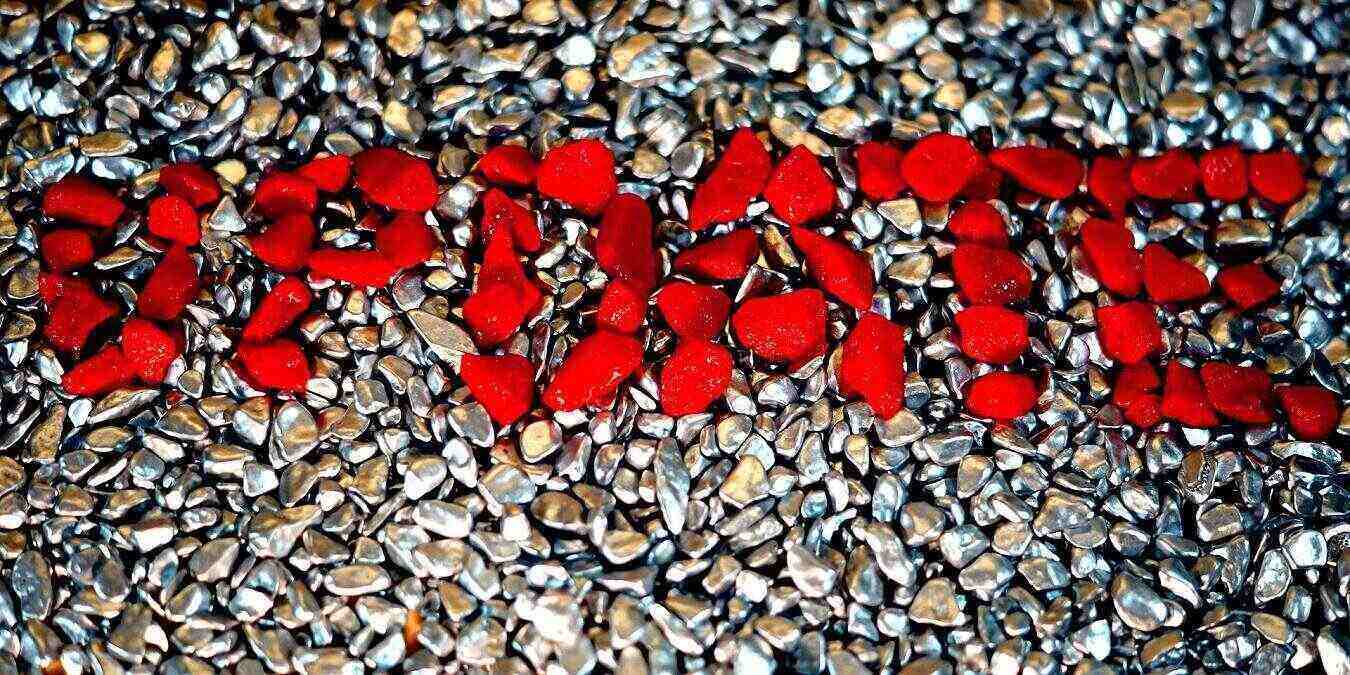
Nicht genug Speicherplatz für Windows‑Update lösen
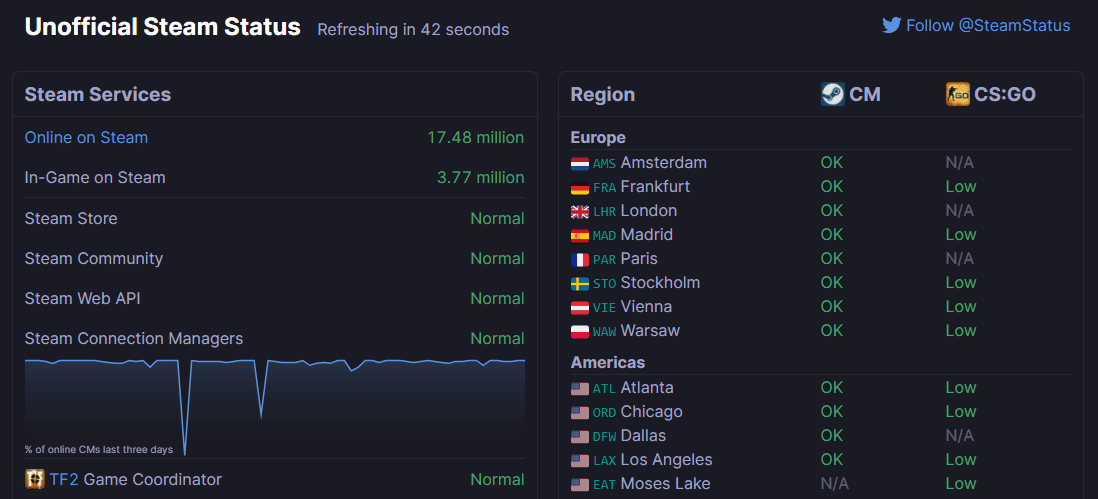
Steam lässt sich nicht öffnen – 10 schnelle Lösungen
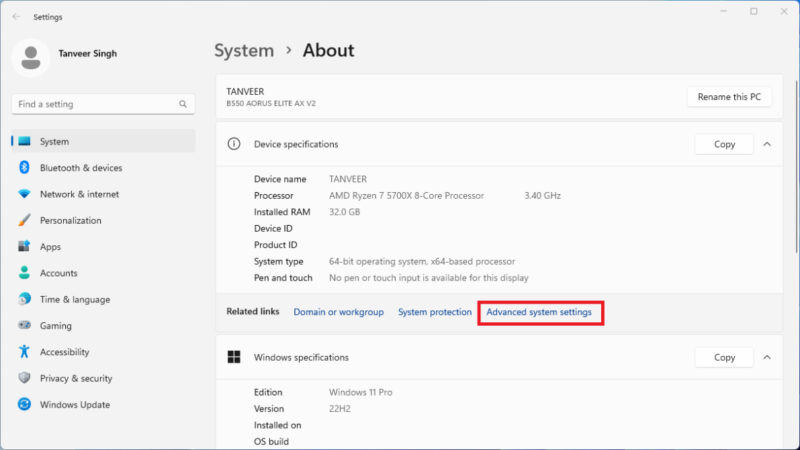
Pagefile in Windows: Größe und Speicherort ändern
